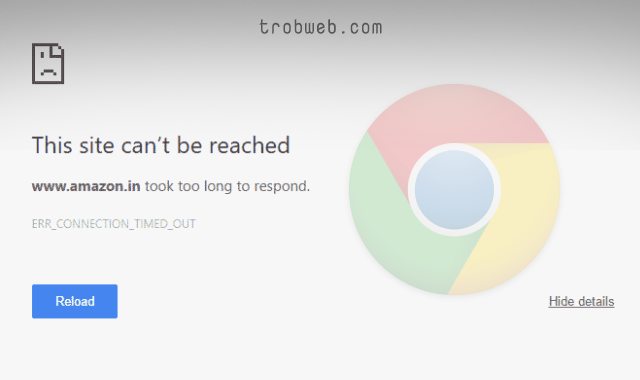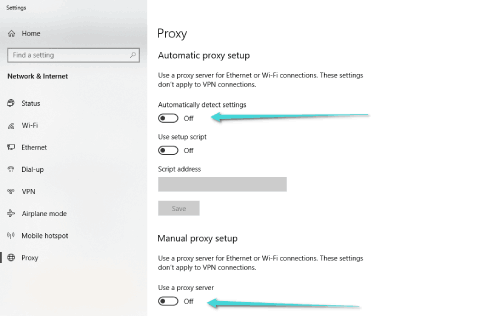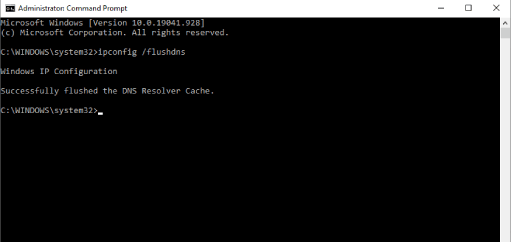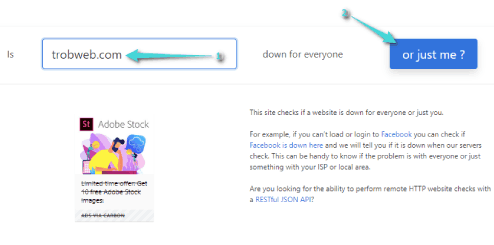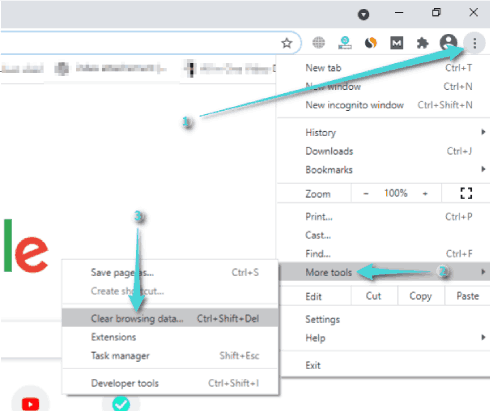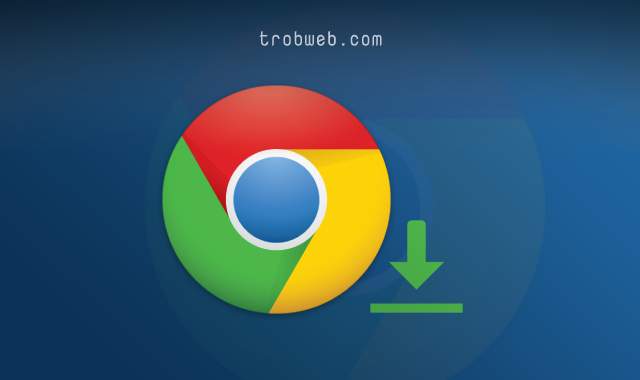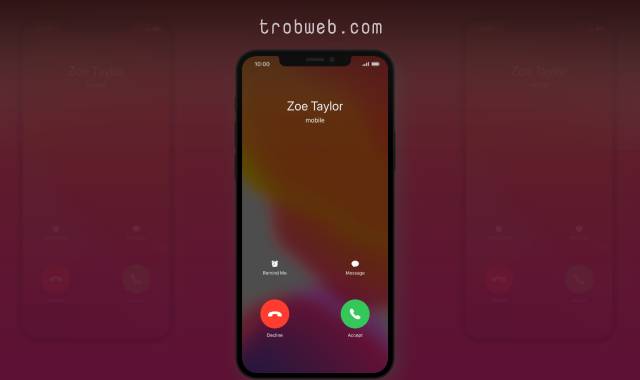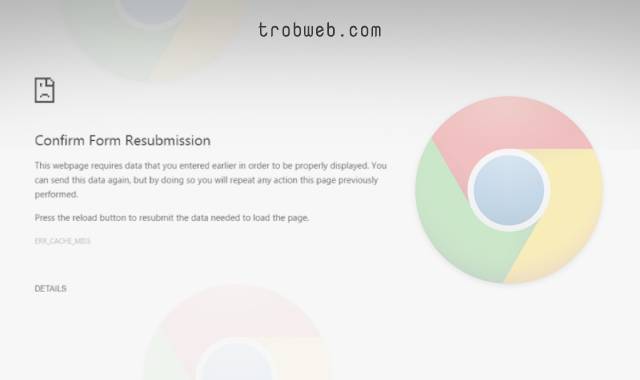كيفية حل مشكل err_connection_timed_out في جوجل كروم
هل صادفت ظهور رسالة الخطأ ERR_CONNECTION_TIMED_OUT أثناء التصفح عبر جوجل كروم؟ هذا مشكل شائع يواجهه العديد من مستخدمي المتصفح الذي يعد الأكثر استخداما نظراً للسرعة والسلاسة التي يتسم بها، إضافة إلى تحديثات الأمان التي يعرفها. ومع ذلك لا يمكن استبعاد أنه لا يمكن أن تواجه أخطأ عليه.
هناك عدة أسباب يمكن تؤدي إلى ظهور رسالة الخطأ هذه في المتصفح، قد تكون متعلقة بالمتصفح أو شبكة الإنترنت، أو الكمبيوتر. في هذا الدليل سوف نعرف معنى رسالة الخطأ ERR_CONNECTION_TIMED_OUT وسبب حدوث المشكلة، إلى جانب تقديم الحلول طبعاً.
ماذا يعني ERR_CONNECTION_TIMED_OUT؟
يظهر هذا المشكل عادة يعندما يحاول موقع الويب القيام بأكثر مما يستوعب خادمه، أي عندما يكون على الخادم ضغط كبير ولا يمكنه التَّحَمُّل.
عندما تقوم بزيارة موقع ويب ولا يرغب في الظهور بسبب الضغط الكبير، سيحاول الموقع الاتصال بالخادم لمدة 30 ثانية، بعد ذلك ستظهر رسالة انتهاء مهلة الاتصال “ERR_CONNECTION_TIMED_OUT”، هذا يشير إلى وجود مشكل في خادم موقع الويب الذي تحاول الوصول إليه، أيظاً هناك احتمالية حدوث المشكلة بسبب عدم عدم وجود اتصال بالانترنت.
بدلاً من ذلك، أيظاً يمكن أن يظهر لك خطأ ERR_NETWORK_CHANGED، هما نفس الخطأ تقريباً، ويمكن إصلاحه هو أيظاً عبر الحلول المقدمة أدناه. توجد أخطاء أخرى شائعة على جوجل كروم، وهي كالتالي:
- ERR_QUIC_PROTOCOL_ERROR
- ERR_SSL_OBSOLETE_VERSION
- ERR_CACHE_MISS
- ERR_NETWORK_CHANGED
- ERR_CONNECTION_REFUSED
- ERR_NAME_NOT_RESOLVED
- ERR_CONNECTION_TIMED_OUT
- ERR_INTERNET_DISCONNECTED
كيفية حل مشكلة ERR_CONNECTION_TIMED_OUT في جوجل كروم
قد يكون الأمر محبطاً في بعض الأحيان من أين تبدأ لحل هذه المشكلة التي يمكن أن تحدث بأسباب مختلفة. عادة ما تكون هذه المشكلة من جانب المستخدم، أي مشكل في اتصال شبكة الانترنت لديك، استخدام جدار برامج حماية. أو أيظاً قد تكون بسبب عدم استجابة خادم الموقع الذي تحاول الوصول إليه، أي مشكل في الاستضافة المستخدمة في ذلك الموقع.
التأكد من حالة اتصالك بالانترنت
أول شيء يجب علينا التأكد منه هو اتصالك بشبكة الانترنت، في بعض الأحيان تكون متصل بالواي فاي ولكن لا يوجد إنترنت، ومن المرجح أن يكون هذا هو السبب. يمكنك زيارة مواقع ويب أخرى للتأكد من وجود الانترنت. إذا كنت تستخدم الويندوز 10، يمكنك إلقاء نظرة على دليلنا السابق الذي قدمنا فيه 10 طرق لحل مشكلة واي فاي متصل لكن لا يوجد إنترنت.
ننصحك بإعادة تشغيل جهاز الروتر بالرغم من وجود الانترنت، بحيث قد يكون بطيء.
تعطيل إعدادات البروكسي
أحيانا قد تظهر مشكلة ERR_CONNECTION_TIMED_OUT عند استخدامك لخدمات البروكسي على المتصفح. من أجل التأكد من ذلك، اتبع الخطوات التالية:
- ضمن المتصفح، انقر على خيار الثلاث نقاط الموجودة في الجانب العلوي.
- ضمن القائمة التي ظهرت، حدد خيار الإعدادات “Settings”.
- مرر للأسفل حتى تصل إلى قسم النظام “System”. بعد ذلك انقر على خيار فتح إعدادات الوكيل بجهاز الكمبيوتر الخاص بك “Open your computer’s proxy settings”.
- سوف يتم فتح إعدادات البروكسي في نظامك.
- تأكد من تعطيل خيار اكتشاف الإعدادات تلقائياً “Automatically detect settings”.
- أيظاً ضمن قسم إعداد البروكسي يدوياً، تأكد من تعطيل خيار استخدام خادم الوكيل “Use a proxy server”.
تعطيل برامج الحماية على جهازك
كما نعلم أن برامج الحماية تهدف إلى حماية المستخدمين وأنظمتهم، إذ يقومون بفحص جهازك بين الحين والآخر وكشف أي نشاط مشبوه. ومع ذلك، يمكنك أن تؤدي إلى في بعض الأحيان إلى مشاكل في الاتصال بشبكة الانترنت. أو في بعض الأحيان تحجب ظهور بعض صفحات الويب بداعي أنها غير آمنة.
إذن، إذا كنت متأكد من أن الموقع الذي تحاول الوصل إليه آمن، قم بتعطيل برنامج الحماية الذي تستخدمه، ثم تأكد من حل المشكلة. نحن لا نوصي بعدم استخدام برامج الحماية، بل عكس ذلك. فقط قم بتعطيلها بشكل مؤقت فقط للتأكد من حل المشكلة.
مسح كاش DNS
في هذا الحل سوف نقوم بعملية مسح ذاكرة التخزين المؤقت لـ DNS. من المحتمل أن الموقع الذي تحاول زيارته لا يؤدي إلى عنوان IP الصحيح بسبب اعتماده على ذاكرة التخزين المؤقت لـ DNS، وبالتالي ينتج عن ذلك رسالة الخطأ ERR_CONNECTION_TIMED_OUT في جوجل كروم.
إذا كان ذلك موقع الخاص وقد قمت بتغيير dns أو تحوَّلت إلى استضافة جديدة، يجب عليك انتظار مدى تصل حتى 24 ساعة من أجل اكتمال نشر DNS. قد لا يتم تحديث ذاكرة التخزين الموقت لـ dns في جهازك سريعاً، وذلك وفق قيمة TLL الخاصة بـ DNS في جهازك.
على ويندوز
يجب عليك فتح موجه الأوامر عبر إدخال command prompt في خاصية البحث في الجانب السفلي. عندما يظهر في نتائج البحث، قم بالنقر عليه بزر الماوس الأيمن وحدد خيار تشغيل كمسؤول “Run as Administrator”. (تعرف على ماذا يعني تشغيل كمسؤول في ويندوز 10).
بمجرد ظهور نافذة موجه الأوامر، قم بإدخال الأمر التالي فيها:
ipconfig /flushdns
سوف ترى في النافذة على أنه تم مسح ذاكرة التخزين المؤقت لـ DNS بنجاح. علاوة على ذلك، إذا كنت تستخدم جهاز الماك، فقم بتطبيق الخطوات التالي.
على الماك
سوف تحتاج إلى فتح نافذة الأوامر Terminal. على Finder، انقر على خيار Go في شريط المهام، ثم حدد خيار الأدوات المساعدة “Utilities”. سوف تجد هناك مباشرة تطبيق Terminal. افتحه.
الآن، في نافذة Terminal قم بإدخال الأمر التالي:
dscacheutil -flushcache
لقد تم مسح الكاش من DNS بنجاح. الآن ما عليك سوى إعادة فتح متصفح جوجل كروم ثم محاولة زيارة ذلك الموقع من جديد. آمل أن تكون المشكلة قد تم حلها. إذا لا زالت رسالة الخطأ ERR_CONNECTION_TIMED_OUT تظهر، انتقل إلى الحل التالي.
التأكد من حالة موقع الويب الذي تحاول الدخول إليه
كما سلف الذكر، قد يكمن السبب في خادم ذلك الموقع. ففي معظم الأحيان إذا عرف ضغط كبير ولم يعد الخادم يستوعب عدد الزيارات الكثيرة، بكل تأكيد سينتهي المطاف بظهور رسالة ERR_CONNECTION_TIMED_OUT على متصفح جوجل كروم.
إذن، سوف نتأكد من حالة هذا الموقع عبر الطرق التالية:
- تحقق مما إذا كان الموقع يُفتح في جهاز آخر أو في متصفح آخر.
- تحقق من عمل مواقع الويب الأخرى على نفس المتصفح الذي تظهر فيه رسالة الخطأ.
- استخدم موقع Down for Everyone or Just Me. ما عليك سوى إدخال موقع الويب الذي يؤدي إلى عرض رسالة الخطأ. سوف يعرض لك عما إذا كان الموقع يعمل للجميع أم لا.
إذا ظهر لك على أن الموقع لا يعمل للجميع، يجب عليك الانتظار حتى يعود للعمل إذ أن المشكلة لا تكمن في المتصفح، بل في خادم ذلك الموقع الذي تحاول الوصول إليه.
مسح بيانات المتصفح
أيظاً ذاكرة التخزين المؤقت الخاص بالمتصفح قد تؤدي إلى حصول هذه المشكلة. أحيناً نقوم بتنزيل الملفات التالفة ونقوم بإلغاء عدد من المهام قيد التنفيد. هذا النوع من الإجراءات تؤدي إلى تراكم الملفات التالفة القديمة المخزنة في ذاكرة التخزين المؤقت مع الملفات الجديدة، وبالتالي يحصل الخطأ وتظهر رسالة ERR_CONNECTION_TIMED_OUT في المتصفح.
لذلك، يجب علينا مسح بيانات متصفح جوجل كروم. تعرف على كيفية القيام بذلك أدناه.
- انقر على خيار الثلاث نقاط التي تظهر في الجانب العلوي من المتصفح.
- ضمن القائمة التي ظهرت، حدد خيار المزيد من الأدوات “More tools”.
- سوف تظهر لك قائمة فرعية، ضمنها انقر على خيار مسح بيانات المتصفح “Clear browsing data”.
سوف تنبثق نافذة من أجل تحديد ما الذي ترغب بمسحه في المتصفح. تأكد من تحديد الخيارات التالية، مع إلغاء تحديد الخيارات الأخرى.
- الصور والملفات المخزَّنة مؤقتاً “Cached images and files”.
- ملفات تعريف الارتباط وبيانات الموقع الأخرى “Cookies and other site data”.
ضمن خانة النطاق الزمني، اختر خيار جميع الأوقات “All Time”. في الأخير، انقر على زر مسح البيانات “Clear Data”.
هذا كل ما في الأمر، انتهينا في مسح بيانات متصفح جوجل كروم. الآن قم بإعادة تشغيله وتأكد من أن المشكلة قد حُلَّتْ.
هل تم إصلاح مشكلة ERR_CONNECTION_TIMED_OUT في جوجل كروم؟
أنا على يقين أن الحلول المقدمة في هذا الدليل كافية لحل المشكلة. إذا كان المشكة في خادم الموقع فضع في اعتبارك أن مالك ذلك الموقع يعمل بجهد على حل المشكلة. لذلك اصبر حتى يقوم بحلها. أما إذا كان الموقع الذي تحاول الوصول إليه مِلكك، فأنصحك بالتواصل مع الدعم الخاص باستضافة موقعك من أجل الاستفسار وحل المشكلة إذا لم تكن لديك أي دراية عنها. غير ذلك، أعتقد أن المشكلة سيتم حلها عبر هذه الإصلاحات المقدمة في دليلنا الشامل هذا.
هل قمت بحل المشكلة؟ شاركنا رأيك عن الحل الذي نجح معك في التعليقات أدناه!
بغض النظر عن هذا، إذا تعذر عليك الدخول إلى Google Chrome، أنصحك بإلقاء نظرة على دليلنا الشامل حول حلول مشكلة عدم فتح جوجل كروم على ويندوز 10.